现在网络的应用已经深入到欠佳百户,人们已经越来越离不开网络了,没有网络很多事情几乎完成不了。正因为如今网络应用的普遍性和重要性,在我们日常生活中避免不了要接触到各种各样的网络知识和网络问题,没有学习过网络知识的人对这些知识和问题基本是一头雾水。今天小编就带大家来了解一些比较常见和简单的网络知识,以便让大家在以后生活中遇到它们的时候知道是怎么回事或是怎么解决出现的问题。
一、网页打不开,并出现502、404、500等的数字代码: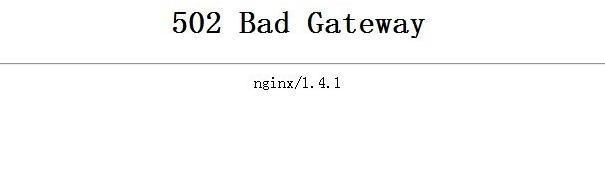
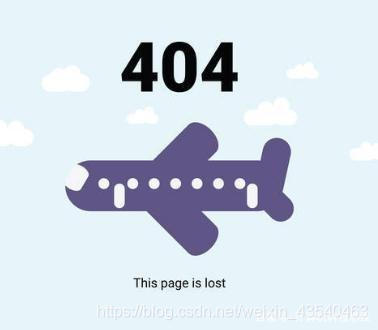
很多人都不知道这些数字代表了什么意思,不知道哪里出现了问题致使网页访问不了。这些数字其实是网站服务器返回的响应报文中的状态码,状态码已经指明了网页访问不了的原因。
状态码由三位数字组成,第一位数字表示响应的类型,常用的状态码有五大类如下所示:
1xx:表示服务器已接收了客户端请求,客户端可继续发送请求;
2xx:表示服务器已成功接收到请求并进行处理;
3xx:表示服务器要求客户端重定向;
4xx:表示客户端请求的内容错误;
5xx:表示服务器未能正常处理客户端的请求而出现意外错误;
常见的状态码如下:
200 OK:表示客户端请求成功;
400 Bad Request:表示客户端请求有语法错误,不能被服务器所理解;
403 Forbidden:表示服务器收到请求,但是拒绝提供服务,通常会在响应正文中给出不提供服务的原因;
404 Not Found:请求的资源不存在,例如,输入了错误的网址;
500 Internal Server Error:表示服务器发生不可预期的错误,导致无法完成客户端的请求;
502 Bad Gateway:表示错误网关,无效网关。
二、电脑经常提醒“Windows检测到IP地址冲突”,网络有时会突然中断。

出现这样的网络错误提醒,原因是该计算机与网络中的另一台计算机的IP地址相同,从而导致通信失败。解决方法是联系网络管理员找出另外一台计算机并修改其IP地址,或是重新分配自身计算机的IP地址。
三、ping命令的简单应用
跟学习过网络知识的人聊天,经常会从他们口中听到一个词——“ping”,那到底什么是“ping”呢?它有什么作用?
Ping是Windows、Unix和Linux系统下的一个命令,ping也属于一个通信协议,是TCP/IP协议的一部分。利用“ping”命令可以检查网络是否连通,可以很好地帮助我们分析和判定网络故障。以下是ping命令最简单的一个应用:
1、首先使用“win+R”快捷键打开运行命令框,输入“CMD”,确定后弹出DOS窗口:


2、ping+URL/网站IP地址:检测本台计算机是否能够正常访问网站,以下以访问百度为例:

出现上图的提示,则表示电脑能正常访问百度网站, 同时显示百度的ip地址为:14.215.177.39,也可以通过该IP地址直接访问百度网站:

3、几个常见ping失败的原因:
①提示Request timed out(请求超时):通常是对方已关机或是不存在这个地址;
②提示Destination host Unreachable(目标主机不能到达):通常是网卡或是网线出现故障或是没连接好;
③提示Unknown host(不知名主机):通常是域名服务器出现了故障或是域名输入错误。
四、能上qq但访问不了网页。
在平时工作、生活使用电脑的过程中,也经常会遇到一个的问题:qq明明能登录并进行聊天,但是网站访问不了,不是都是一样使用网络吗?这让一些对网络不是很了解的人感到疑惑。造成这种现象一般有以下几个原因:
1、浏览器组件损坏导致浏览器出现故障,网页当然访问不了。解决方法是重新注册浏览器组件或是卸载掉浏览器重新安装。
2、浏览器设置了无效的代理服务器,浏览器支持通过设置代理服务器访问,当设置的代理服务器无效时,会导致网页无法打开。解决方法是去除使用代理服务器,还原浏览器代理服务器默认设置。
3、DNS服务器无效或者不可访问。DNS(Domain Name Server,域名服务器)是进行域名(domain name)和与之相对应的IP地址 (IP address)转换的服务器,当DNS服务器出现了问题,你输入的域名无法转换成ip地址,网页就访问不了了。解决方法是去除无效的域名服务器地址,设置为“自动获得DNS服务器地址”或是把DNS地址改为:114.114.114.114。
五、如何实现远程桌面连接?
大家应该都有这样的经历,在家或是公司的电脑上处理一些文件或是下载资料,忽然有事要外出,事情处理到一半又不能关机,这时候该怎么办呢?这时候可以使用Windows系统自带的远程桌面连接组件,在外面就可以使用另外一部电脑进行远程桌面连接,把剩下的事情处理完成,再把家里或是公司的电脑关闭。那怎么实现远程桌面连接?
1、设置需要被远程操控的电脑:
右键单击“计算机”→选择“属性”→选择“远程设置”→在弹出框中选择“允许运行任意版本远程桌面的计算机连接”。


设置完成后管理员组中的用户均可使用远程桌面连接到这台电脑上,非管理员组中的用户要使用远程桌面访问该电脑,可以点击上图中“选择用户”进行添加或是删除。进行远程桌面连接的用户必须设置密码,被远程操控的电脑必须有独立的IP地址。
2、在另外一部电脑上,使用“win+R”快捷键打开运行命令框,输入“mstsc”,然后确定:


3、在上图计算机名称中输入被操控电脑的IP地址,再输入用户账号和密码即可远程桌面连接了。
六、F1到F10的用法解析
F1:帮助建,按下F1就会弹出帮助信息
F2:重命名键
F3:搜索键
F4:针对浏览器的键,历史记录
F5:刷新键
F6:针对浏览器的键,精准定位
F7:cmd中调用前面蜀国的内容
F8:启动时按下,高级菜单
F9:好无用
F10:shift+F10鼠标右键
F11:浏览器全屏
F12:在office另存为





















 207
207

 被折叠的 条评论
为什么被折叠?
被折叠的 条评论
为什么被折叠?








